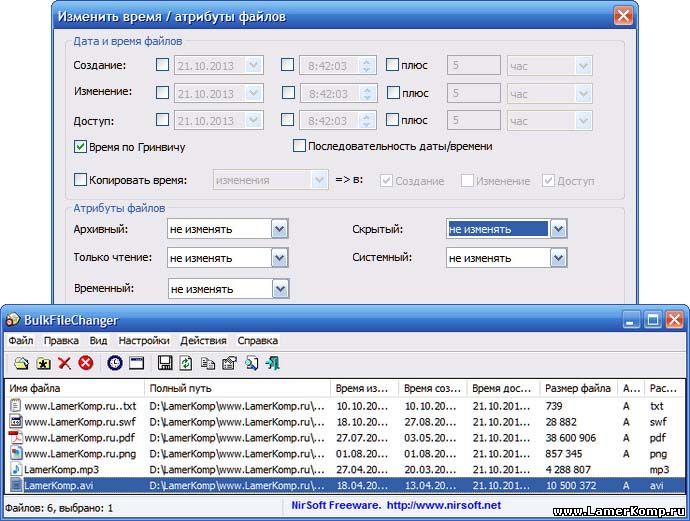Графические редакторы для изменения размера изображения в Windows
Разделы и категории
Графические редакторы, которые среди прочих возможностей имеют встроенные инструменты для изменения размера изображения. Это мощные и не очень редакторы и конвертеры графических файлов, которые могут не только преобразовать изображение в другой формат, но также изменить размер без потери качества.
XnConvert — довольно функциональный инструмент, распространяемый автором совершенно бесплатно, позволяющий конвертировать графические файлы, то есть изображения или фотографии во многие наиболее распространенные форматы файлов. Приложение поддерживает русский язык, наряду с другими языками мира, позволят проводить групповые преобразования, изменение и корректировки изображений. Программа имеет много вариантов настроек и опций.
Light Image Resizer (VSO Image Resizer) — свободное программное обеспечение для изменение размера изображения, организует фотографии, изменив их разрешение.
ImBatch — приятный, во всех отношениях, программный продукт, который, по замыслу авторов приложения, должен оказать огромную помощь при обработке изображений на компьютерах под управлением операционных систем Windows. В настоящее время немалое количество цифровых изображений могут быть практически у каждого пользователя в эпоху современных фотокамер. Относительно недорогие носители информации позволяют пользователем таких устройств хранить, коллекционировать и обрабатывать на своем компьютере тысячи фотографий, даже не имея профессионального отношения к работе с изображениями.
Icecream Image Resizer — еще одна абсолютно бесплатная программа от компании Icecream Apps, предлагающая пользователям воспользоваться простым, но при этом достаточно качественным и функциональным инструментом для изменения размера изображений.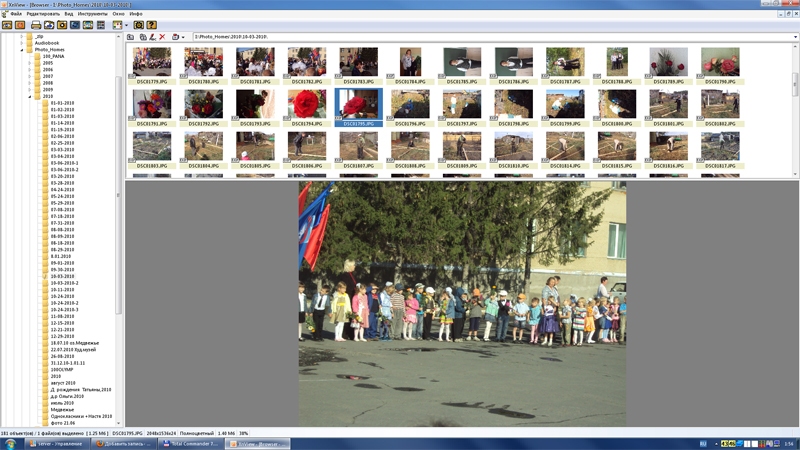
Fotosizer — программа для быстрого изменения размера изображений, особенность программы в возможности групповой обработки например фотографий.
Fotosizer позволит изменить размер фотографий всего три простых шага:
1. Выбираем папку с фото
2. Выбираем размер в настройках
3. Нажимаем старт!
Resizer — облегченная версия, позволяющая использовать её бесплатно при условии некоммерческих целей для изменения размера группы файлов. Данный продукт может отлично подойти домашним пользователям при уменьшении размера фотографий. Сокращение размера не только более подходит при опубликовании изображений в Сети или передачи фото, но также способствует увеличению свободного пространства на жестких дисках.
FastStone Photo Resizer — является инструментом для преобразования изображения и инструментом переименования, который позволит пользователям конвертировать, переименовывать, прекрасная программа позволяющая изменять размер изображения, обрезать, поворачивать, изменять глубину цвета, добавлять текст и водяные знаки на изображения быстро и легко в пакетном режиме. Поддерживается удобная функция «Перетаскивания мышью». В данном продукте нет Adware и Spyware, и предназначен для домашних пользователей.
E-Mage – удивительно простой и эффективный инструмент для оптимизации изображений популярных форматов без потери качества. Данный продукт авторы позиционирую как от разработчиков разработчикам. Идея создания такого средства сжатия изображений пришла благодаря алгоритму пережатия ImageOptim для Mac компьютеров, используя метод imagemin и другие расширения.
Caesium Image Compressor – бесплатный продукт, из названия которого не трудно догадаться о том, что приложение предназначено для сжатия изображений..png?1549892845999) Данный компрессор имеет открытый исходный код, таким образом не имеет ограничений ни по функционалу, ни по времени и может быть использовано как для личного использования, так и для коммерческого. По заявлению авторов программы, она может производить сжатие, позволяющее сэкономить до 90% размера без потери исходного качества.
Данный компрессор имеет открытый исходный код, таким образом не имеет ограничений ни по функционалу, ни по времени и может быть использовано как для личного использования, так и для коммерческого. По заявлению авторов программы, она может производить сжатие, позволяющее сэкономить до 90% размера без потери исходного качества.
Voralent Antelope — список программ для оптимизации изображений, распространяемых авторами бесплатно, пополнен простым, но при этом действительно работающим эффективным инструментом для уменьшения размера изображений формата PNG или JPG. Программа позволяет сократить размер фотографий примерно на треть без потери качества. Antelope позволит пользователям производить пакетное сжатие фотографий, как в режиме «без потерь», так и в режиме более сильного сжатия, но при небольших потерях в качестве.
Популярные программы
Программа для изменения размера изображения AKVIS Magnifier AI
Купить Пробная версияAKVIS Magnifier AI позволяет изменять размер изображения без потери качества.
При изменении размера изображений в большинстве программ используются самые простые алгоритмы интерполяции. Для уменьшения фотографии их вполне достаточно. Если же вы захотите увеличить фотографию, то обязательно столкнетесь с проблемой потери качества из-за недостатка информации. Обычные алгоритмы не справляются с такой сложной задачей. С помощью Magnifier AI можно создать увеличенное изображение высокого качества из маленькой картинки.
Программа позволяет увеличить изображение до сверхвысокого разрешения, создать гигапиксельные постеры и панорамы большого формата!
Благодаря улучшенным алгоритмам на основе нейронных сетей Magnifier AI качественно увеличивает изображения, создавая потрясающие картины огромных размеров!
Программа обеспечивает увеличение фотографии до 
AKVIS Magnifier AI позволяет создавать профессионально выглядящие изображения сверхвысокого разрешения (Super Resolution). Используйте программу для увеличения изображений из соцсетей, мессенджеров, фотографий, снятых камерой с низким разрешением, а также для улучшения результатов кадрирования.
Magnifier AI — отличный инструмент для быстрого изменения размера множества изображений. Функция пакетной обработки позволяет автоматически увеличивать или уменьшать серию фотографий в автоматическом режиме.
AKVIS Magnifier AI представлен в виде плагина (Plugin) для Adobe Photoshop и Photoshop Elements и в виде самостоятельной программы (Standalone).
Для вызова плагина Magnifier AI в Photoshop выберите в меню: File -> Automate -> AKVIS Magnifier AI.
Программа доступна на русском языке.
Попробовать бесплатно
Попробуйте программу в течение бесплатного ознакомительного периода!
После установки программа будет работать 10 дней без регистрации.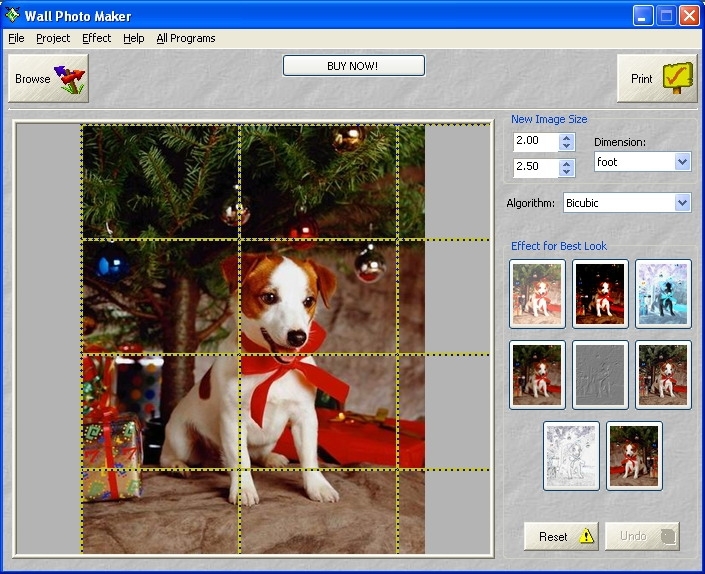
Пробный период поможет вам оценить все возможности программы.
Скачайте программу:
Купить — AKVIS Magnifier AI 10.1
Вконтакте
Caesium — Программа для сжатия фотографий
Программа для сжатия и конвертирования фотографий и прочих картинок. Она уменьшает размер фотографий до 90%, при этом сохраняя исходное визуальное качество. Она может преобразовать в JPG, PNG, BMP. Полностью переведена на русский язык.
Она позволяет сэкономить много пространства на жестком диске и быстро загрузить фотографии в Интернете (на сайты, как Facebook, Google+ и т.д.). Также веб-мастера и блогеры должны убедиться, что изображения размещаемые на своих веб-сайтах оптимизированы, что бы ускорить загрузку и уменьшить занимаемое место.
Экономия пространства
Если у вас есть много фотографий на жестком диске, возможно, пришло время для их сжатия.![]() Вы можете сэкономить много места, просто сконвертировать все эти фотографии при помощи Caesium. Он прекрасно работает с фотографиями высоким разрешением.
Вы можете сэкономить много места, просто сконвертировать все эти фотографии при помощи Caesium. Он прекрасно работает с фотографиями высоким разрешением.
Быстрая загрузка
Если вы вебмастер или блоггер, вы, вероятно, загружаете много фотографий. А как насчет ваших посетителей? Если ваши фотографии не оптимизированы, их время загрузки будет очень долгое, и они могут просто уйти. Перед отправкой ваши фотографии сжимайте их используя Caesium.
Сжатие до 90%
Caesium — это программа для сжатия фото без потери качества, которое может уменьшить размер ваших фотографий до 90% без изменения формата файла и не требуя дополнительного программного обеспечения для их открытия. Этот процесс сохраняет оригинальное качество изображения и так ваши фотографии будут выглядеть как оригинал.
Пакетная обработка фотографий
Вы можете открыть сотни фотографий в Caesium и сжить их все сразу, экономя много времени. Программа также поддерживает вложенные папки, позволяя работать со сложными структурами каталогов без их изменения.
Мгновенный предпросмотр
Вы можете установить различный уровень сжатия для всех ваших фотографий и видеть результаты мгновенно с простым предварительным просмотром с оригинальными и сжатыми изображениями, поддерживается масштабирование.
Изменение размера
Если вы хотите достигнуть агрессивного сжатия, вы также можете изменить разрешение картинки, что позволяет значительно уменьшить размер файлов. Caesium поддерживает процент и абсолютное изменение размера.
Дополнительные функции
Конвертер поддерживает все распространенные форматы файлов, имеет многоязычный интерфейс, поддерживает Metatag (EXIF) и временные метки. Также поддерживает Drag & Drop, автоматическое обновление и многое, многое другое.
Язык: Русский
Лицензия: GNU GPL v3Протестировано на ОС: Windows 7 x64, Windows 10 x64
Официальный сайт: saerasoft.com/caesium
Перейти в каталог загрузки на github
Внимание, резервная копия обновляется очень редко, так как нужна на случай удаления дистрибутива с официального сайта.
Резервная копия на Яндекс Диске, версия 1.7.0
Похожие материалы:
Pimagizer — программа изменения размера изображения
Изменение размера PNG, JPG в Ubuntu\Mint.
Автор: admin.
В операционной системе Linux, в разных ее дистрибутивах, для изменения размера изображения существует множество различных приложений, как очень простых, так и более сложных. Ну например
Приведенные выше два варианта программ, это своего рода универсальные программы, что-то в большей степени, что-то в меньшей, но обе они выполняют некий набор тех или иных действий. Но программы бывают разные и чем больше их разнообразность, тем лучше, т.к. это дает возможность выбора, в зависимости от ваших конкретных потребностей. Так вот, помимо универсальных, имеют место быть, узкоспециализированные, которые предназначенны для выполнения, строго одного какого-нибудь действия.
Но программы бывают разные и чем больше их разнообразность, тем лучше, т.к. это дает возможность выбора, в зависимости от ваших конкретных потребностей. Так вот, помимо универсальных, имеют место быть, узкоспециализированные, которые предназначенны для выполнения, строго одного какого-нибудь действия.
Pimagizer — как раз и является приложением узкой специализации и может быть использовано, когда вам быстренько нужно изменить размер изображения в произвольном или пропорциональном соотношении, для форматов PNG, JPG. Все, больше нечего, открыл → изменил → закрыл. Удобное, простое, легкое и быстрое, а что еще надо?
Простой и понятный интерфейс, минимум настроек, переведен на русский язык, правда нужно отметить, что не весьма качественно, примерно на 50%, но это компенсируется самой простотой программы и поэтому, особенно там вычитывать нечего, все понятно интуитивно. Еще один момент, когда нам нужно изменить изображение пропорционально, то вводя нужный размер, например ширину, высота должна менятся автоматически.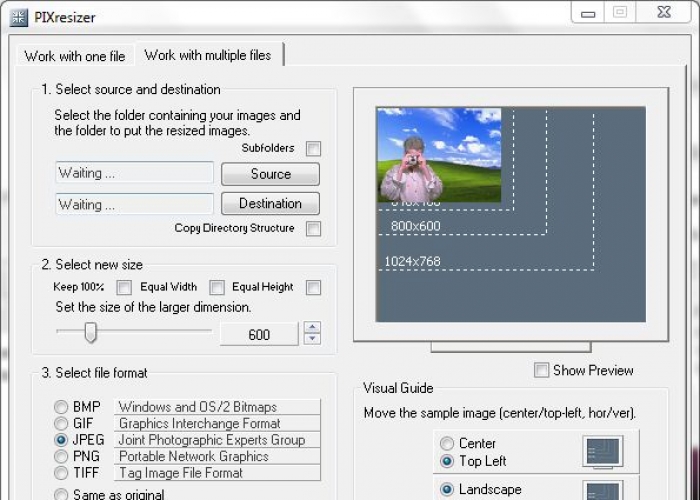 Вот здесь, как раз этого не происходит, что бы все-таки это сделать, нужно ввести нужный размер, пусть это опять будет ширина, затем увеличить на один пункт, нажав на плюсик, а потом опять уменьшить на один пункт, нажав на минус, тогда и в соседнем окошке высоты, автоматически изменится ее размер. В принцие, это чистой воды «баг», который создает некоторые неудобства, но вообще, Pimagizer — молодое развивающееся приложение, от сюда и имеющиеся недочеты.
Вот здесь, как раз этого не происходит, что бы все-таки это сделать, нужно ввести нужный размер, пусть это опять будет ширина, затем увеличить на один пункт, нажав на плюсик, а потом опять уменьшить на один пункт, нажав на минус, тогда и в соседнем окошке высоты, автоматически изменится ее размер. В принцие, это чистой воды «баг», который создает некоторые неудобства, но вообще, Pimagizer — молодое развивающееся приложение, от сюда и имеющиеся недочеты.
Наверное по мере своего развития, все недоделки будут устранены, хотелось бы на это надеется, а в заключении, можно сказать следующее, лично я не стал оставлять это приложение у себя в системе, а удалил его, ну во-первых: у меня несколько большие потребности, чем обычное, элементарное изменение размера, а во-вторых: этот «баг» с пропорциональностью, как-то оптимизма, то же не прибавляет. Спрашивается, нафига я это все пишу, «забодай меня комар»? Ладно, пишу и пишу, что-то же надо писать. А, вот, можно считать так, раз такое приложение существует, значит о его существовании должны знать люди — да, это аргумент! «Не бодай меня комар»!!!
Устанавливается Pimagizer для Ubuntu 13.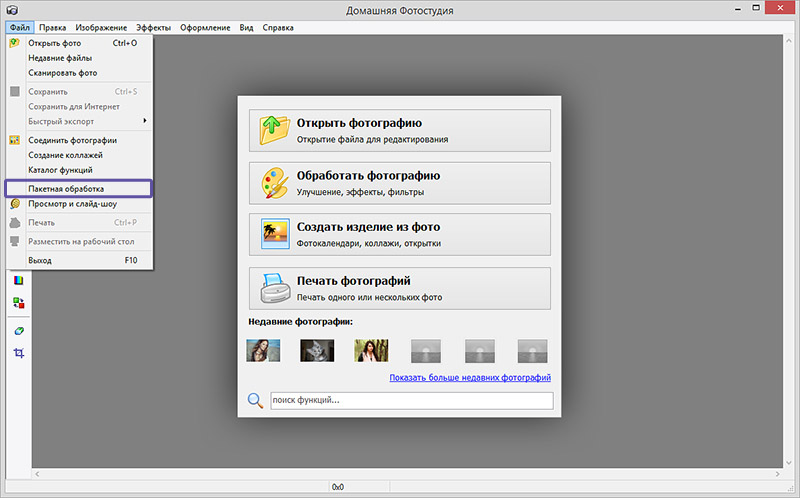 04/12.10/12.04/11.10, Linux Mint 13\14 так (терминал):
04/12.10/12.04/11.10, Linux Mint 13\14 так (терминал):
sudo add-apt-repository ppa:vfrico/stable
sudo apt-get update
sudo apt-get install pimagizer
После установки вы найдёте Pimagizer в программах «Стандартные» или поиском в меню Dash: Если вы решили удалить Pimagizer, выполните следующие команды:
sudo apt-get remove pimagizer
sudo apt-get update
sudo add-apt-repository —remove ppa:vfrico/stable
Далее, заходите в «Программы и обновления» → «Аутентификация» и удаляете ключ, обычно, все новодобавленные ключи помещаются в самый «конец» списка.
Положительные характеристики Pimagizer:
- Если бы все было как надо, то для своего замысла, это то что надо.
Отрицательные характеристики Pimagizer:
- Незначительное наличие того, чего не надо.
Параметры:
Язык интерфейса: русско-английский, 50% х 50%.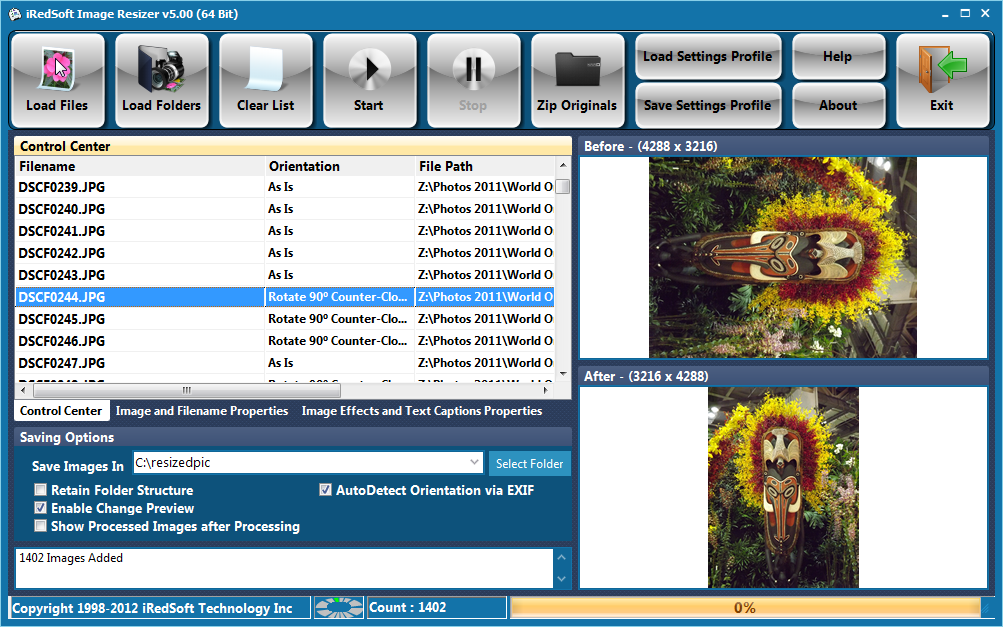
Лицензия: GNU GPL
Домашняя страница: http://www.cambiadeso.es/proyectos/pimagizer/
Проверялось на «Ubuntu» 13.04 Unity (64-bit.).
Самая удобная программа для изменения размера фотографий
Почему фотографии, сделанные вами в отпуске, на концерте или без повода, отправляются друзьям или публикуются в соцсетях так долго? Потому что они огромные! Достаточно уменьшить их – и отправка займёт считанные секунды, а получатели смогут посмотреть их быстрее. Но для уменьшения размеров фото нужен фоторекдактор. На чём же остановить свой выбор?
Дорогая, я уменьшил фото!
К сожалению, в Windows штатных средств, чтобы сжать фотографии, не предусмотрено (особенно в пакетном режиме). Сторонних программ доступны сотни. Cамая известная – Adobe Photoshop – слишком дорога и прожорлива, а фантастические возможности избыточны, и разобраться в них сложно.
На фоне альтернатив привлекательно выглядит приложение «Домашняя Фотостудия». Оно имеет простой интерфейс, меню на русском языке, понятный учебник и самые главные функции, нужные каждый день.
Начало работы
Чтобы изменить размер фото с помощью «Домашней фотостудии», поступите так:
- ✔ Установите программу, запустив скачанный файл и следуя инструкциям.
- ✔ В открывшемся окне появится меню. Нажмите в нём на пункт «Открыть фотографию». Откроется окно Проводника Windows.
- ✔ Выберите нужную папку и нужный файл в окне Проводника.
Чтобы отобразить фото в большем разрешении, кликните на иконку с лупой над окном предпросмотра. Это полезно, например, когда при фотосъёмке детейили природных явлений вы делаете серию быстрых последовательных снимков, а затем из множества однотипных фото выбираете лучшее.
Настройка разрешения фото
Несмотря на простоту, Домашняя Фотостудия — программа для тонкогоизменения размера фотографий. Ориентироваться можно как на разрешение итоговой фотографии, так и на линейные размеры для печати.
Интерфейс позволяет сделать нужный выбор очень просто:
- ✔ Откройте фотографию.
Если нужна дополнительная обработка(например, вы хотите кадрировать фото или изменить контрастность) – сделайте это до изменения размера.
- ✔ Нажмите на пункт «Изображение» в верхнем меню. В выпавшем списке выберите «Изменение размера» и кликните на него.
Для Интернета и друзей
Как видно из текущего размера (числа в строках «Ширина» и «Высота»), фотография огромных бакинских башен оказалась им под стать. Если вы хотите поделиться ей в социальных сетях, опубликовать на сайте или отправить друзьям в мессенджере, стоит серьёзно уменьшить её размер.
Если вы хотите поделиться ей в социальных сетях, опубликовать на сайте или отправить друзьям в мессенджере, стоит серьёзно уменьшить её размер.
Для этого достаточно изменить только один из параметров – высоту или ширину. Если напротив пункта «Сохранять пропорции фото» стоит галочка, то второй параментр будет высчитан программой автоматически.
Оптимальное значение ширины в нашем случае — 1920 пикселей. Высота же автоматически установится на значение 1080 пикселей.
С таким разрешением картинка будет отлично смотреться на смартфонах и мониторах с разрешением FullHD, а размер фото уменьшится в разы. При предлагаемом по умолчанию уровне качества 80 получившееся фото занимает 232 КБ, в то время как оригинал – 5,42 МБ. Файл стал меньше в 23 раза!
Для печати
Если вы собираетесь печатать фотографию, то стоит сохранить её в наиболее подходящем для печати формате. Раздел меню «печатный размер» предлагает ввести размеры будущей фотографии вручную. Как и раньше, стоит оставить галочку в строке «Сохранять пропорции» — тогда достаточно ввести ширину, высота подберётся автоматически.
Как и раньше, стоит оставить галочку в строке «Сохранять пропорции» — тогда достаточно ввести ширину, высота подберётся автоматически.
Другой способ – выбрать размер будущей фотографии в пункте «Пресеты».
В строке «Разрешение» можно оставить по умолчанию 300 пикселей на дюйм. Если вы выберете более высокое, чем у оригинального фото, то программа уменьшит линейные размеры будущего фото.
Если вам не так важны точные параметры, то можете после открытия фото использовать более простую опцию – «Сохранить для Интернет».
Проще всего в этом случае ввести степень уменьшения в процентах, как показано на рисунке. При этом размеры в пикселях будут пересчитываться автоматически.
Нажмите «Сохранить в файл» для сохранения фото.
А если нужно изменить много фотографий?
Домашняя Фотостудия – это такжепрограмма для пакетного изменения размера фотографий.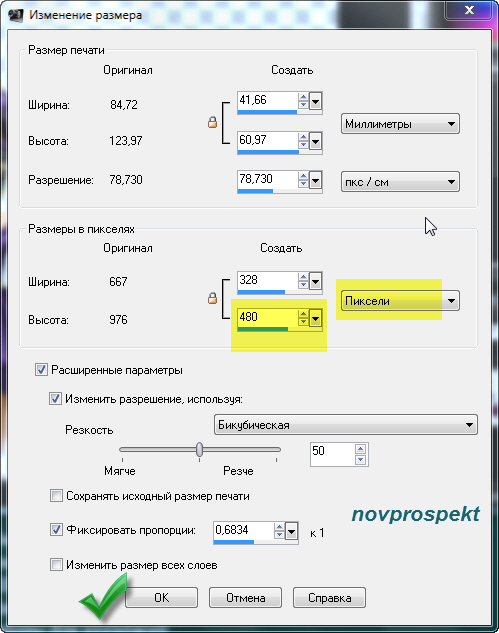 Чтобы изменить размер сразу целой группы фотографий, вы можете выбрать как отдельные фотографии, так и целые папки. Последнее удобно, если вы получили подборку оригиналов от своего фотографа и хотите поделиться полученными фото, но не в таком гигантском размере.
Чтобы изменить размер сразу целой группы фотографий, вы можете выбрать как отдельные фотографии, так и целые папки. Последнее удобно, если вы получили подборку оригиналов от своего фотографа и хотите поделиться полученными фото, но не в таком гигантском размере.
Для группового изменения размеров алгоритм будет таким:
- ✔ Нажмите на пункт меню «Файл» и перейдите в раздел «Пакетная обработка»
- ✔ В открывшемся окне нажмите кнопку «Добавить фото» или «Добавить папку» (смотря какие фотографии вы хотите обработать).
При добавлении папки программа автоматически добавляет все фотографии из неё.
При добавлении отдельного фото вы тоже можете выбрать сразу несколько, удерживая клавишу Ctrl, но выбором заведуете вы.
- ✔ В правой части окна выберите формат, в котором хотите сохранить обработанные фотографии, и место их хранения. При необходимости можете добавить к их именам слово «копия» (или другое) – это важно при сохранении в исходной папке.

- ✔ Поставьте галочку «Изменить размер». В открывшемся меню введите желаемую ширину или высоту фото, а также отметьте галочкой опцию «Сохранять пропорции».
- ✔ Нажмите кнопку «Начать обработку» в правом нижнем углу окна.
- ✔ Дождитесь, пока не заполнится строка в нижней части окна.
Важно заметить: если в папке есть фотографии и с портретными, и с ландшафтными пропорциями, то указание одной и той же базовой ширины или высоты для фото разной ориентации даст разный эффект. В этом случае лучше воспользоваться кнопкой «Добавить фото» и сначала выбрать все вертикальные фотографии, а затем повторить процедуру со всеми горизонтальными.
Уменьшение фото с «Домашней фотостудией» – задача простая. Также в программе Вы найдёте прекрасный набор других полезных функций – просто скачайте софт и убедитесь! Приятной вам работы и больше хороших фото!
← Предыдущая статья Cледующая статья →
Читайте другие статьи по теме:
Понравилась статья? Расскажите друзьям:
| ||||||||||||||||||||||||||||||||||||||||||||||||||||||||||||||||||||||||||||||||||||||||||||||||||||||||||||||||||||||||||||||||||||||||||||||||||||||||||||||||||||||||||||||||||||||||||||||||||||||||||||||||||||||||||||||||||||||||||||||||||||||||||||||||||||||||||||||||||||||||||||||||||||||||||||||||||||||
4 программы для пакетной обработки изображений
4 программы для пакетной обработки изображений
Постобработка изображения обычно включает в себя изменение размера, обрезку, настройку экспозиции, контраста, снижение шума и удаление фона. Применить эти изменения к одному изображению довольно просто. Однако, это невероятно утомительно, если вы хотите применить их к сотням картинок. Однако, есть 4 отличных программы по Windows 10 для этого!
Применить эти изменения к одному изображению довольно просто. Однако, это невероятно утомительно, если вы хотите применить их к сотням картинок. Однако, есть 4 отличных программы по Windows 10 для этого!
ImBatch — это бесплатный инструмент для Windows, используемый для постобработки больших объемов цифровых изображений. Он предоставляет большое количество инструментов редактирования для обрезки, изменения размера, преобразования, поворота и переименования файлов. Уникальной особенностью ImBatch является то, что он позволяет создавать проекты редактирования фотографий и автоматически редактировать большие объемы изображений, экономя тем самым огромное время.
FastStone Photo Resizer — это инструмент редактирования фотографий с возможностью пакетной обработки, идеально подходящий для одновременного улучшения больших изображений. Он предоставляет удобный интерфейс, который позволяет легко изменять размеры, поворачивать, обрезать, переименовывать, добавлять водяные знаки, добавлять текст, изменять глубину цвета, применять цветовые эффекты и добавлять эффекты к изображениям без потери качества. Инструмент поддерживает многопотоковую обработку для одновременной обработки нескольких изображений с более высокой скоростью.
Он предоставляет удобный интерфейс, который позволяет легко изменять размеры, поворачивать, обрезать, переименовывать, добавлять водяные знаки, добавлять текст, изменять глубину цвета, применять цветовые эффекты и добавлять эффекты к изображениям без потери качества. Инструмент поддерживает многопотоковую обработку для одновременной обработки нескольких изображений с более высокой скоростью.
Light Image Resizer — это программа для преобразования изображений, используемая для изменения размера больших объемов изображений в пакетном режиме. Он сжимает, конвертирует и создает копии нескольких изображений одновременно.
Polarr — это бесплатный фоторедактор для Windows, который поддерживает пакетное редактирование больших объемов изображений. Инструмент предлагает удобный интерфейс и может использоваться для выполнения основных операций, таких как обрезка, изменение размера, настройка экспозиции, контрастности, удаления эффекта красных глаз, снижения шума, тонкой настройки кожи, изменения формы подбородка и размеров лба.
Инструмент предлагает удобный интерфейс и может использоваться для выполнения основных операций, таких как обрезка, изменение размера, настройка экспозиции, контрастности, удаления эффекта красных глаз, снижения шума, тонкой настройки кожи, изменения формы подбородка и размеров лба.
Спасибо, что читаете! Подписывайтесь на мои каналы в Telegram, Яндекс.Мессенджере и Яндекс.Дзен. Только там последние обновления блога и новости мира информационных технологий.
Также, читайте меня в социальных сетях: Facebook, Twitter, VK, OK.
Респект за пост! Спасибо за работу!
Хотите больше постов? Узнавать новости технологий? Читать обзоры на гаджеты? Для всего этого, а также для продвижения сайта, покупки нового дизайна и оплаты хостинга, мне необходима помощь от вас, преданные и благодарные читатели. Подробнее о донатах читайте на специальной странице.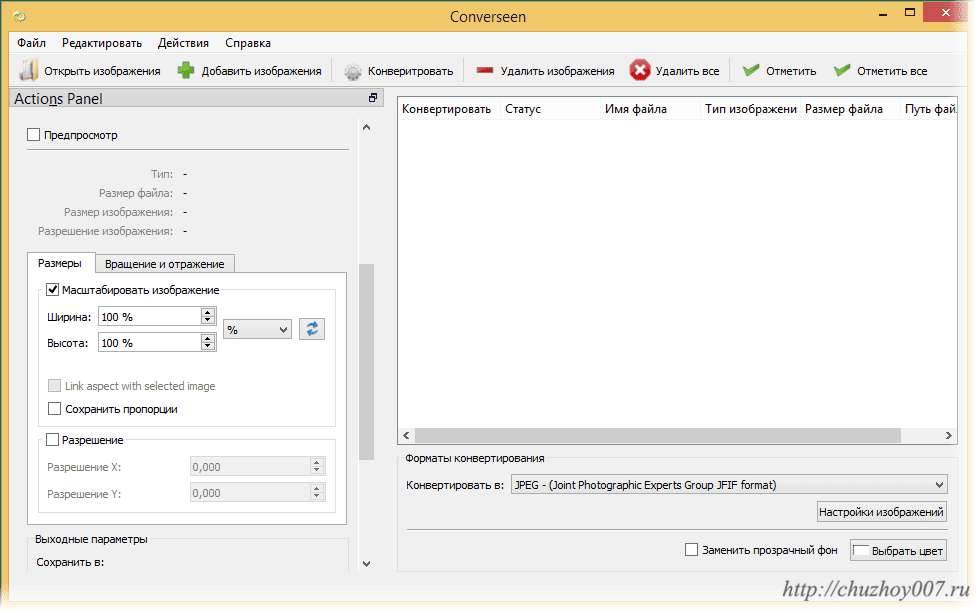
Есть возможность стать патроном, чтобы ежемесячно поддерживать блог донатом, или воспользоваться Яндекс.Деньгами, WebMoney, QIWI или PayPal:
Заранее спасибо! Все собранные средства будут пущены на развитие сайта. Поддержка проекта является подарком владельцу сайта.
Поделиться ссылкой:
5 лучших инструментов для изменения размера изображений в 2020 г.
Вместе мы рассмотрим лучшие программы для изменения размера изображений, лучшие для Windows и лучшие инструменты для изменения размера изображений, доступные в Интернете. Используйте эти инструменты, чтобы подобрать идеальную фотографию для вашего веб-сайта, социальных сетей, витрины электронной коммерции или любого другого цифрового контента, который вы создаете.
Важность изменения размера изображения
Первое впечатление потенциального покупателя о вашем веб-сайте или изображениях в социальных сетях является одним из решающих факторов при удержании клиентов и увеличении продаж.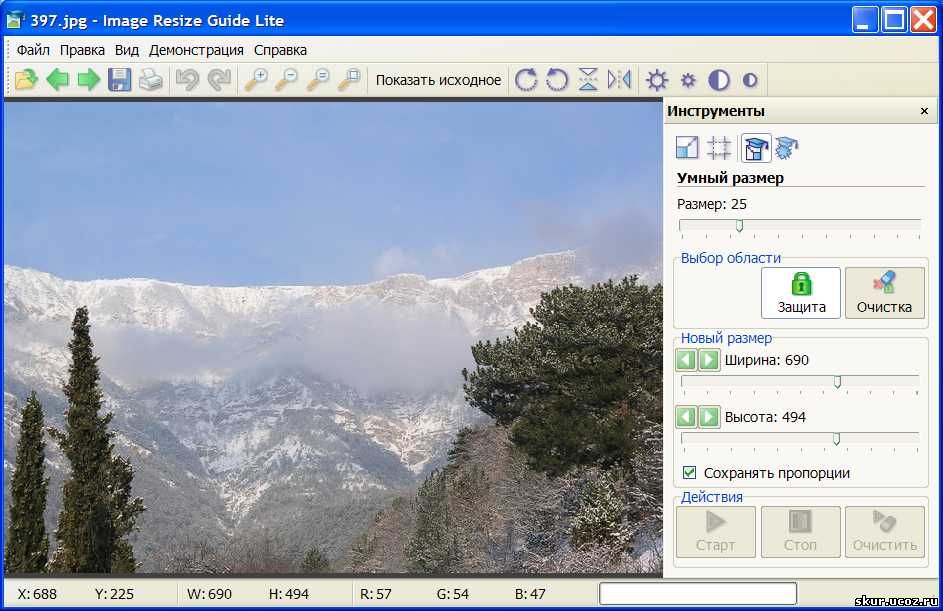 Внешний вид важен не только для укрепления доверия клиентов, но и для раннего привлечения аудитории. Вот почему чрезвычайно важно уделить время правильной обработке изображений на своем сайте.
Внешний вид важен не только для укрепления доверия клиентов, но и для раннего привлечения аудитории. Вот почему чрезвычайно важно уделить время правильной обработке изображений на своем сайте.
Очень важно использовать качественные и красивые фотографии, идеально подходящие для вашего сайта. Как известно многим специалистам по цифровому маркетингу, использование правильных фотографий может увеличить посещаемость и увеличить доход, в то время как фотографии низкого качества могут сделать прямо противоположное. В то же время плохо подогнанные фотографии могут снизить скорость страницы, что затрудняет работу пользователей.У вас могут быть самые красивые фотографии в мире, но неправильный размер их может отпугнуть ваш трафик из-за медленной загрузки и нестабильного интерфейса.
Лучший онлайн-инструмент для изменения размера изображений: Resizing.app
Resizing.app — лучший друг каждого творческого профессионала. Это удобно, когда вы отправляете файлы, которые слишком велики для вашей электронной почты. Вы можете использовать его для изменения размера, сжатия или оптимизации файлов изображений несколькими щелчками мыши.
Вы можете использовать его для изменения размера, сжатия или оптимизации файлов изображений несколькими щелчками мыши.
Нет ничего более удобного, чем средство изменения размера изображений, работающее в Интернете.Не нужно ничего устанавливать, ничего не блокировать, просто идеальное средство изменения размера изображений для Интернета, которое работает в любом веб-браузере, с мобильного устройства и на компьютере.
Лучшее приложение: идеальное изменение размера с помощью Adobe Photoshop
Adobe Photoshop — один из самых популярных пакетов программного обеспечения для редактирования фотографий премиум-класса, доступных на рынке. Photoshop, используемый фотографами, веб-дизайнерами и цифровыми редакторами по всему миру, является одним из самых универсальных и мощных инструментов, которые вы можете найти. Но когда дело доходит до изменения размера изображений, только Photoshop не всегда справляется с этой задачей.К счастью, вы можете расширить возможности Photoshop с помощью удобного дополнения, известного как Perfect Resize.
В отличие от многих других средств изменения размера изображений, Photoshop не является бесплатным инструментом. Тем не менее, его простота использования и потрясающие результаты изменения размера изображения определенно стоят своих денег. Хотя Perfect Resize не является непобедимым, с его помощью можно легко увеличивать изображения до десяти раз по сравнению с их исходным размером без значительного ухудшения видимого качества. Следовательно, причина, по которой идеальное изменение размера является предпочтительным методом для фотографов во всем мире, когда дело доходит до изменения размера изображений до размеров плаката или даже рекламного щита.
Perfect Resize рекомендуется как любителям, так и профессионалам. И хотя он является мощным дополнением к программам Adobe, таким как Photoshop, его также можно приобрести как отдельную программу. Помимо относительно низкой стоимости, у Perfect Resize почти нет других недостатков, что делает его, пожалуй, лучшим инструментом для изменения размера изображений. Perfect Resize доступен для большинства операционных систем, что, вероятно, делает его лучшим инструментом как для Windows, так и для Mac.
Perfect Resize доступен для большинства операционных систем, что, вероятно, делает его лучшим инструментом как для Windows, так и для Mac.
Простой: BeFunky
Бесплатная версияBeFunky — это простое средство для изменения размера изображений с удобным интерфейсом и достаточными опциями для всех ваших основных потребностей в изменении размера.С BeFunky вы можете легко выполнять базовое изменение размера изображения и редактировать его бесплатно. А если вам нужны дополнительные возможности, перейдите на ежемесячную подписку, чтобы получить доступ к расширенным фотофильтрам, ретушям и другим эффектам.
Самый большой плюс BeFunky — это отличное бесплатное средство для изменения размера изображений. BeFunky позволяет вам управлять вашим изображением по высоте и ширине или по процентной шкале. Вы можете выбрать то, что хотите, но всегда стоит поэкспериментировать с разными размерами, чтобы получить наилучшие результаты.Если вы знаете точные размеры, которые вам нужны, просто введите эти данные в поля высоты и ширины, чтобы получить результаты. Однако для тех, у кого более продвинутые потребности или даже потребность в результатах профессионального качества, BeFunky, вероятно, не справится с этой задачей.
Однако для тех, у кого более продвинутые потребности или даже потребность в результатах профессионального качества, BeFunky, вероятно, не справится с этой задачей.
Изменение размера нескольких изображений одновременно: Online Image Resizer
Online Image Resizer — один из самых простых бесплатных инструментов для изменения размера. Одно из его главных преимуществ — возможность изменять размер сразу нескольких изображений, так называемое пакетное изменение размера.Хотя в Online Image Resizer не так уж много наворотов, это надежная программа, которую пользователи находят чрезвычайно простой в использовании. Фактически, Online Image Resizer настолько ограничен в функциональности, что может изменять размер изображений только по ширине. Так что, в зависимости от вашего проекта, это может быть самый простой вариант или самый бесполезный.
Так как есть только один вариант, выберите желаемую ширину изображения, перемещая масштаб внизу приложения. При минимальной ширине 16 пикселей и максимальной 1024 пикселей он чрезвычайно ограничен. Однако недостаток функциональности компенсируется скоростью и удобством использования. Более того, с помощью Online Image Resizer вы можете изменять размер множества разных изображений одновременно!
Однако недостаток функциональности компенсируется скоростью и удобством использования. Более того, с помощью Online Image Resizer вы можете изменять размер множества разных изображений одновременно!
Инструмент для изменения размера изображений в социальных сетях
Интернет битком набит инструментами для изменения размера, но не все они одинаковы. Но когда дело доходит до социальных сетей, одним из самых простых инструментов для изменения размера является Social Image Resizer Tool. Social Image Resizer Tool, разработанный с учетом социальных сетей, представляет собой адаптируемую программу, подходящую для всех ваших потребностей в изменении размера социальных сетей.
Чтобы использовать Social Image Resizer Tool, сначала загрузите свое изображение, затем выберите раскрывающееся меню, чтобы выбрать, что делать с вашим изображением. Инструмент Social Image Resizer Tool с множеством предустановленных шаблонов предустановлен для изменения размера фотографий профиля в Facebook и LinkedIn. Его также можно использовать для изменения размера эскизов Pinterest и Instagram, масштабирования художественного оформления канала Youtube и даже создания пользовательских эскизов видео Youtube.
Его также можно использовать для изменения размера эскизов Pinterest и Instagram, масштабирования художественного оформления канала Youtube и даже создания пользовательских эскизов видео Youtube.
В качестве простого средства изменения размера изображения Social Image Resizer Tool прост в использовании с его множеством предустановленных шаблонов для всех ваших потребностей в социальных сетях.Однако максимальный поддерживаемый размер файла составляет всего 2 МБ, что может быть недостаточно для всех проектов. В этом смысле Social Image Resizer Tool ограничивается только небольшими размерами файлов фотографий. Если размер файла изображения превышает 2 МБ, пора поискать в другом месте.
Rsizr
Rsizr — отличный онлайн-инструмент для изменения размера изображений для управления различными типами файлов изображений, такими как JPG, PNG и GIF. Интеллектуальный и удобный онлайн-интерфейс Rsizr позволяет легко изменять размер, масштабировать, обрезать и т. Д.Функция резьбы швов в Rsizr позволяет качественно изменять размер изображения, гарантируя, что высокодетализированные области ваших изображений остаются нетронутыми во время процесса изменения размера. Помимо этих функций, Rsizr также позволяет вращать изображения, удалять графические объекты и даже создавать панорамные изображения из обычных изображений.
Достоинством Rsizr является то, что он отлично работает с различными типами и размерами файлов. Но недостатком использования Rsizr является то, что он полагается на Flash Player.Как известно многим экспертам по безопасности, Flash Player страдает недостатками в системе безопасности и является предпочтительной точкой входа для спама и даже вредоносного программного обеспечения. Поскольку единственный способ запустить Rsizr — это включить Flash Player, рекомендуется соблюдать осторожность.
Инструменты для любого изменения размера
Надеюсь, теперь вы выяснили, какой инструмент лучше всего подходит для ваших потребностей в изменении размера. Если вы хотите изменить размер фотографий профессионального уровня, но у вас нет доступа к Photoshop, мы рекомендуем Resizing.app как лучший вариант.В остальном другие инструменты из этого списка остаются популярными, даже если они немного более ограничены по масштабу и возможностям. Удачного изменения размера!
ФотосайзерСтандартное издание | ФотосайзерПрофессиональная версия |
|
|
| |
| |
| |
| |
| |
| |
Загрузить сейчас Бесплатно | Загрузить сейчас Купить сейчас 15 долларов.95 долларов США |
| Сравнить характеристики … | |
FastStone Photo Resizer — бесплатная загрузка и обзоры программного обеспечения
FastStone Photo Resizer 3.2 позволяет быстро обрабатывать пакеты цифровых снимков. Он не только быстро и с минимальными усилиями изменяет размер и переименовывает изображения, но также обрезает, вращает, корректирует и редактирует ваши изображения и даже применяет текст и водяные знаки.В нем есть все необходимое, чтобы сделать огромные папки мегабайтных снимков с загадочными именами и за один шаг преобразовать их все в JPEGS (или что-то еще), изменить их размер до управляемых размеров и переименовать их все, даже последовательно (например, RoadTripAug2012_1 ). Это лучше, чем план Б, который заключается в том, чтобы просто забыть о них, а затем часами искать, сортировать и преобразовывать их для публикации и публикации. У нас большой опыт работы с планом Б, поэтому было приятно видеть, насколько простым оказался план А с помощью этого базового, но эффективного инструмента.Что еще нам нравится в FastStone Photo Resizer 3.2: это бесплатное программное обеспечение.
Нам также нравится деловой интерфейс FastStone Photo Resizer. Он имеет знакомый макет: выберите фотографии по отдельности или группами в левом дереве и нажмите «Добавить», чтобы добавить их в правый список ввода Photo Resizer. Небольшая необязательная панель предварительного просмотра хороша, но ее недостаточно, чтобы различать два очень похожих изображения, хотя это не редкость в инструментах такого типа. Затем выберите место назначения, формат вывода и другие параметры и нажмите «Преобразовать».Расширенные параметры позволяют нам переименовывать файлы на вкладке «Пакетное преобразование», хотя и не так много, как вкладка «Пакетное переименование». Этого достаточно для быстрой работы, как мы выяснили, когда изменили размер и переименовали партию обоев. Шаблоны вкладки «Пакетное переименование» позволяют нам переименовывать наши файлы со сложной последовательностью. В то время как стандартный интерфейс предлагает такие параметры, как нижний и верхний регистр и «Спрашивать перед перезаписью», при нажатии «Дополнительные параметры» открывается диалоговое окно с десятью вкладками дополнительных настроек, а также инструментами для текста и водяных знаков.
FastStone Photo Resizer 3.2 настолько хорош, что мы думаем, что он занимает первое место в любом списке фоторедакторов для Windows, а не только в бесплатных.
11 лучших бесплатных фоторедакторов
Эти бесплатные средства изменения размера фотографий идеально подходят для изменения размера изображения, чтобы оно соответствовало веб-сайтам, таким как Facebook, Twitter, YouTube и другим. Они просты в использовании, и вы можете изменить размер изображения за считанные секунды, не прибегая к множеству других опций редактирования фотографий.
Некоторые из средств изменения размера позволяют вам определять точную ширину и высоту в пикселях, которые должно быть у нового изображения, в то время как другие предоставляют предустановленные размеры, так что вы можете буквально изменять размер одним щелчком мыши. Некоторые из этих инструментов изменяют размер изображения путем масштабирования всего изображения, а другие используются для изменения размера части изображения с помощью инструмента кадрирования.
Если вам нужно изменить размер только одного изображения или десятков одновременно, вы можете найти совместимый вариант ниже, который выполнит свою работу.Лучшая сторона этого состоит в том, что все эти утилиты работают без размещения логотипа или водяного знака где-либо на изображении, когда вы идете, чтобы сохранить его.
Вероятно, самый быстрый и простой способ изменить размер изображения — использовать веб-сайт Resizing.app. Выбранное изображение быстро загружается на страницу, и у вас есть несколько вариантов, как изменить размер.
Вы можете выбрать инструмент кадрирования, чтобы визуально вырезать часть, которую хотите сохранить. Это работает, если вы перетаскиваете рамку обрезки на ту часть, которую хотите сохранить, или вы можете ввести точные пиксели, чтобы гарантировать, что обрезка будет однородной, как вы считаете нужным.Есть также несколько предустановленных размеров, чтобы вы могли изменить размер изображения в соответствии с Facebook, Twitter и другими сайтами.
Другой способ — ввести точные размеры, которые вы хотите, чтобы изображение получилось. Здесь также включен процентный параметр, так что вы можете мгновенно уменьшить фотографию на 10%, 50% и т. Д.
Этот инструмент также доступен через расширение Chrome, но он идентичен веб-версии, только к нему проще получить доступ в любое время.
Когда вы закончите, вы можете сохранить в PNG, JPG, WEBP, BMP или TIFF.
Инструмент для изменения размера социальных изображенийЧто нам нравится
Чрезвычайно проста в использовании.
Шаблоны нескольких размеров.
Опция ручной обрезки.
Несколько форматов вывода.
Social Image Resizer Tool делает именно то, что следует из названия. После загрузки фотографии со своего компьютера или ввода ее URL-адреса вы можете изменить ее размер, чтобы она идеально подходила для некоторых из самых популярных веб-сайтов социальных сетей.
Размер изображения можно изменить, чтобы он соответствовал фотографии на обложке Facebook, изображению заголовка Twitter, миниатюре доски Pinterest, фотографии профиля YouTube, значку значка и многим другим.
Вы получаете полный контроль над изменением размера части изображения, перетаскивая инструмент кадрирования в любую область изображения.
Когда вы закончите, изображение изменится в соответствии с выбранным вами размером, а затем покажет вам, как оно выглядит, прежде чем вы решите загрузить его. Вы можете сохранить его на свой компьютер или отправить кому-нибудь по электронной почте, используя онлайн-форму.
Измените размер сейчас!Что нам нравится
Основные и дополнительные настройки.
Измените размер изображения до размера, подходящего для конкретного веб-сайта.
Изменение размера на собственный размер в пикселях.
Измените размер сейчас! может изменять размер сразу нескольких изображений. Вы также можете использовать его для поворота любых ваших изображений.
Основные настройки позволяют выбрать маленький, средний или большой размер. Расширенные параметры обеспечивают больший контроль, позволяя вам изменять качество, выбирать конкретные размеры пикселей, а также повышать резкость изображений и / или делать их черно-белыми.
Ссылки для скачивания фотографий с измененным размером отображаются сбоку, и они действительны в течение 15 минут, прежде чем изображения будут уничтожены с помощью функции «Изменить размер сейчас!».
Простое изменение размера изображенияЭтот веб-сайт действительно является простым инструментом для изменения размера изображений. Просто загрузите изображение и выберите нужные вам размеры. Вместо этого вы можете настроить ползунок, чтобы уменьшить фотографию на 20%, 50%, 80% или любой другой процент.
После изменения размера изображения с помощью Simple Image Resizer просто щелкните правой кнопкой мыши ссылку для загрузки, чтобы сохранить его на свой компьютер.
OnlineImageResize.comЧто нам нравится
Не требует пояснений.
Основные возможности редактирования.
Массовое изменение размера.
Еще один инструмент для изменения размера фотографий можно найти на сайте OnlineImageResize.com. Этот веб-сайт идеально подходит, если вам нужно изменить размер большого количества изображений до одинакового размера.
Просто загрузите сразу несколько изображений, а затем определите размер пикселя / сантиметра, который вы хотите изменить.
Миниатюрная версия изображений с измененным размером появится сбоку, и вы можете загрузить их по отдельности или получить их все сразу в виде ZIP-файла.Вы также можете выполнить базовое редактирование, например обрезать или перевернуть, перед загрузкой любой из фотографий.
ImageOptimizer.netЧто нам нравится
Настройки качества.
Без рекламы.
Простой в использовании.
ImageOptimizer.net чрезвычайно прост в использовании. После того, как вы загрузите изображение, размер которого хотите изменить, вам просто нужно выбрать качество, максимальную ширину и высоту в пикселях.
Качество может варьироваться от минимально возможного размера файла до самого большого, причем больший размер означает лучшее качество.
Перед загрузкой фотографии с измененным размером с ImageOptimizer.net вы можете увидеть размеры и размер файла исходного изображения по сравнению с недавно отредактированным.
Существует также загружаемая программа с ImageOptimizer.net, которая упрощает редактирование изображений, поскольку их не нужно предварительно загружать. Однако водяной знак размещается на всех изображениях, которые отображаются в программе.
pixer.uspixer.us может быть проще в использовании, чем некоторые другие в этом списке, потому что вы можете визуально видеть, насколько велико ваше изображение в реальном времени, когда вы меняете его размер.Однако, хотя это и полезно, pixer.us не предоставляет возможности вручную вводить пиксели, а это означает, что изменить размер до нужного вам размера может быть сложно.
Вы также можете кадрировать, вращать и переворачивать изображение. Также доступны другие вещи, такие как эффекты изображения и инструменты управления цветом.
Изображение можно сохранить в формате JPEG, GIF, PNG или BMP.
ResizePicResizePic позволяет загружать только одно изображение за раз, но никаких дополнительных настроек или опций нет.
Просто выберите фотографию, размер которой нужно изменить, а затем введите ширину и высоту в пикселях, которые должны быть для нового изображения. Перед загрузкой изображения отобразится предварительный просмотр, чтобы вы могли убедиться, что оно того размера, которое вам нужно.
Размер изображений GIF (анимированных или нет), JPG и PNG можно изменить в ResizePic.
PicasionPicasion — это еще один инструмент для изменения размера изображения, который позволяет вам определять точные пиксели, в которых вы хотите, чтобы ширина изображения была. Вы можете ввести ширину вручную или выбрать любой из предустановленных размеров.
Вы также можете повернуть фотографию, выбрать качество вывода и применить один из нескольких эффектов изображения.
Когда вы закончите использовать Picasion, вы получите ссылку для загрузки, прямой URL-адрес изображения, хранящегося в Интернете, и HTML-код для встраивания изображения на веб-сайт. Вы также можете отправить изображение кому-нибудь по электронной почте, используя форму сбоку на странице загрузки.
Веб-редакторЧто нам нравится
Предварительный просмотр бок о бок.
Несколько вариантов редактирования.
Как и некоторые из этих других средств изменения размера изображений, Web Resizer показывает предварительный просмотр вашего изображения перед его загрузкой, что, безусловно, полезно. Однако этот веб-сайт делает это в первую очередь потому, что вы можете немного отредактировать его, например изменить контраст и экспозицию.
Просто введите новую ширину или высоту изображения и нажмите применить изменения , чтобы обновить предварительный просмотр. Вы также можете повернуть изображение, если хотите.
Вы должны применить изменения до того, как ссылка для загрузки обновится с любыми изменениями, внесенными вами в размер изображения.
ResizeYourImage.comResizeYourImage.com позволяет поворачивать изображение, а также обрезать его часть до любого пользовательского размера в пикселях.
Вместо того, чтобы вручную вводить числа, вы можете просто перетащить инструмент в любое место на изображении и изменять его размер по мере продвижения.
Спасибо, что сообщили нам!
Расскажите, почему!
Другой Недостаточно деталей Трудно понять10 лучших приложений для изменения размера фотографий в Windows — BatchPhoto
Если вы регулярно имеете дело с цифровыми изображениями, вы, вероятно, уже знаете, что изменение размера изображения является важным этапом процесса редактирования.Уменьшение размера наших фотографий помогает нашим веб-сайтам и блогам загружаться быстрее, что позволяет нам обеспечивать пользователям приятный опыт просмотра. Это помогает нам правильно подготовить фотографии для использования в социальных сетях, а также значительно сэкономить место на жестком диске.
Если вы ищете подходящий инструмент для изменения размера изображений в Windows, то этот пост определенно для вас. Ниже вы можете найти список из 10 приложений для Windows, которые вы можете надежно использовать для уменьшения размера изображений.
Фото
Наше первое предложение — это не что иное, как собственное приложение Photos.Инструмент входит в стандартную комплектацию Windows 10 и дает вам возможность легко изменять размер ваших изображений. Вот как это сделать:
Откройте изображение в приложении и нажмите на три точки, расположенные в правом верхнем углу интерфейса, которые обозначают кнопку «Дополнительные параметры». Затем просто нажмите «Изменить размер» , и выберите желаемый размер для нового изображения:
Лучшее для изображений профиля и миниатюр (0,25 МП), Лучшее для электронной почты и сообщений (2 МП) или Лучшее для просмотра (4 МП).Кроме того, доступен четвертый вариант, который позволяет вручную вводить предпочтительные значения ширины и высоты.
Фотографии также можно обрезать и поворачивать, применять художественные эффекты или корректировать изображения. К сожалению, он не может обрабатывать несколько файлов одновременно, что является разочарованием, если вы работаете с десятками изображений, размер которых требует изменения.
Серия Фото
BatchPhoto — это программа для ПК, предназначенная для массового изменения размера фотографий. Этот редактор достаточно мощный, чтобы обрабатывать сотни изображений одновременно, и довольно прост в использовании благодаря концепции трехэтапного мастера.Все, что вам нужно сделать, это перетащить фотографии, внести необходимые изменения на втором этапе и выбрать формат изображения и папку назначения на последнем этапе.
BatchPhoto позволяет изменять размер изображений в пикселях или в процентах. Просто выберите фильтр «Изменить размер» и введите предпочтительные значения ширины и / или высоты. Инструмент также предоставляет в ваше распоряжение расширенную опцию, которая позволяет настраивать размер документа и разрешение DPI. Если вы хотите углубиться, у вас есть множество функций на выбор: вы можете конвертировать (включая обширную поддержку RAW), обрезать, вращать, водяные знаки или отметки даты, а также применять специальные эффекты и выполнять многочисленные настройки изображения.
Чтобы повысить вашу продуктивность, BatchPhoto позволяет сохранять текущие настройки как профили и загружать их в будущих сеансах редактирования.
Размер фото
Если вам нужно уменьшить размер изображений, но вы не хотите устанавливать программное обеспечение на свой компьютер, продолжайте читать. PhotoSize — это онлайн-инструмент, призванный помочь вам уменьшить размер ваших фотографий простым и эффективным способом.
Чтобы выполнить свою задачу, просто добавьте файлы (вы можете выбрать несколько файлов одновременно) и выберите фильтр «Изменить размер», доступный на втором этапе процесса.Теперь в вашем распоряжении два варианта: вы можете выбрать один из множества предустановленных размеров (от VGA до HD и Full HD) или вручную ввести желаемые размеры для ширины и / или высоты.
PhotoSize также предлагает другие полезные функции, такие как возможность обрезать и поворачивать изображения, регулировать контраст, яркость или насыщенность или добавлять художественные эффекты, такие как черно-белый, сепия или уголь.
ACDSee Photo Studio
ACDSee Photo Studio Ultimate — это сложное программное обеспечение для редактирования фотографий, которое обеспечивает возможности пакетной обработки.Чтобы изменить размер нескольких изображений одновременно, вам необходимо войти в режим управления. Следующий шаг — выбрать изображения и перейти в Инструменты> Пакет> Изменить размер. В новом диалоговом окне вы можете выбрать способ изменения размера ваших изображений: до процента от их исходного размера, до определенного размера, выраженного в пикселях, или до определенных размеров печати.
ACDSee Photo Studio Ultimate разработан для профессионального редактирования и, следовательно, имеет множество функций, которые помогут вам создавать уникальные изображения и графику.Эта универсальная программа предоставляет в ваше распоряжение все необходимые параметры: от правильной сортировки, перемещения и организации фотографий до корректирующих слоев, мощного редактора RAW и множества фильтров и инструментов для улучшения рабочего процесса. Обратной стороной является то, что, если вы не привыкли работать с таким программным обеспечением, это может вас немного утомить.
Fotor
Fotor — это приложение для редактирования фотографий, оснащенное множеством функций, которые помогут выделить ваши фотографии среди остальных. Конечно, среди множества доступных опций есть один для пакетного изменения размера изображений.После открытия программы просто перейдите в раздел «Пакетная обработка» и выберите параметр «Пакетное изменение размера». Все, что вам нужно сделать, это ввести предпочтительные значения ширины и / или высоты в пикселях или процентах.
Как упоминалось ранее, Fotor специализируется на создании потрясающих изображений. Это означает, что он поставляется с впечатляющим набором сцен, эффектов и фильтров, которые помогут вам сделать вашу фотографию популярной. Инструмент также предлагает функции для выпрямления и кадрирования фотографий, исправления искажений объектива, выполнения цветокоррекции или добавления границ и текстур.Дополнительно программа предоставляет в ваше распоряжение большое количество макетов для создания фотоколлажей.
Фотосайзер
Fotosizer — это инструмент Windows, разработанный специально для уменьшения размера фотографий. Приложение простое в использовании, и это связано с простым интерфейсом, разделенным на две части: слева вы видите изображения, а справа — доступные функции. Fotosizer выделяется несколькими режимами изменения размера: вручную устанавливая новые размеры для ширины и / или высоты, выбирая из широкого диапазона предустановок, изменяя размер только одной стороны фотографии или добавляя отступы и делая все изображения одинакового размера.
Помимо массового изменения размера, этот инструмент дает вам возможность еще больше оптимизировать ваши изображения. Для этого вы можете переименовывать, обрезать, переворачивать и вращать их, а также добавлять текстовый водяной знак или логотип. Вы также можете настраивать различные цвета и применять специальные эффекты, такие как поляроид, винтаж или виньетка. Чтобы помочь вам ускорить рабочий процесс, в Fotosizer есть полезная функция, позволяющая сохранять ваши настройки в профилях и легко загружать их позже.
Изменение размера светлого изображения
Light Image Resizer — еще одно приложение для Windows, которое можно использовать для изменения размера фотографий.Этот инструмент довольно прост в использовании и предлагает несколько способов изменения размера фотографий. Вы можете выбрать из списка предустановленных профилей или создать свой собственный профиль, вы можете ввести новые значения для ширины и / или высоты в пикселях, процентах, дюймах или сантиметрах, или вы можете выбрать один из доступных режимов: Fit, Stretch, Center , Обрезать или Растянуть до площади (создано для Instagram).
Light Image Resizer — далеко не простое приложение для изменения размера изображений. Программа может похвастаться множеством функций, которые помогут вам оптимизировать и улучшить внешний вид ваших изображений.Это включает в себя параметры для переименования, сжатия, преобразования или водяного знака изображений, создания PDF-файлов из набора изображений, создания анимированных GIF-файлов, удаления фона или создания коллажей из фотографий.
FastStone Photo Resizer
FastStone Photo Resizer — альтернатива, которую стоит рассмотреть, если вы сможете обойтись без необычного интерфейса. Параметр «Изменить размер» недоступен непосредственно на главной панели управления; чтобы добраться до него, вы должны нажать на кнопку «Дополнительные параметры» и выбрать «Изменить размер». Как только вы попадете сюда, у вас будет несколько вариантов изменения размера: вы можете выбрать один из предустановленных стандартных размеров, изменить размер на основе одной стороны или вы можете вручную ввести желаемые размеры в пикселях, процентах или размере печати.
Хорошо, что есть и другие функции, которые помогут вам оптимизировать ваши фотографии. Программа позволяет пакетно переименовывать, конвертировать, вращать или обрезать изображения, изменять глубину цвета, изменять DPI, настраивать яркость, контраст, насыщенность или резкость. Чтобы защитить или продвигать свои фотографии, вы можете вставить водяной знак с текстом или логотипом.
FILEminimizer Картинки
FILEminimizer Pictures — это программа, разработанная, чтобы помочь вам значительно уменьшить размер ваших фотографий.С помощью этого инструмента вы можете сжать свои изображения до 98%, что означает, что вы можете сжать файл размером 12,5 МБ до 0,25 МБ и, следовательно, получить много места на диске. FILEminimizer Pictures поставляется с четырьмя уровнями сжатия: сильным, стандартным, низким и последним уровнем, который позволяет вам настроить сжатие в соответствии с вашими предпочтениями.
Для того, чтобы сжать изображения, не нужно много делать. Все, что требуется, — это загрузить файлы в программу, выбрать один из четырех вариантов сжатия и нажать кнопку «Оптимизировать файлы».С другой стороны, это единственная операция, которую вы можете выполнить. Других функций для дальнейшего улучшения ваших фотографий нет.
Image Resizer для Windows
Как и Fileminimizer Pictures, Image Resizer для Windows был разработан исключительно для одной цели. Вы ничего не можете сделать, кроме изменения размера фотографий. С другой стороны, вы можете выполнить эту задачу легко и эффективно.
Инструмент интегрируется с контекстным меню Windows Explorer.Это означает, что вы можете уменьшить свои фотографии, просто щелкнув их правой кнопкой мыши в проводнике и выбрав Изменить размер изображений. Появится новое диалоговое окно, в котором вы сможете выбрать один из различных предустановленных размеров: маленький, средний, большой, для использования на мобильном телефоне и индивидуальный, чтобы вы могли ввести свои собственные новые размеры.
Top 13 Best Photo Resizer для Windows 10
В наши дни изображения являются критически важным аспектом любого онлайн-бизнеса, потому что они создают визуальное впечатление. В наши дни приоритетом является наличие свежих фотографий правильного размера для вашего блога или веб-сайта.Высококачественные фотографии мгновенно улучшают общий вид блогов, статей или любого контента веб-сайта. Следовательно, важно правильно редактировать фотографии.
Изменение размера фотографии — один из наиболее важных аспектов, но для получения правильных пропорций вам потребуется помощь приложения для изменения размера фотографии. Самое приятное, что вам не нужны какие-либо специальные навыки или предыдущий опыт для использования этих приложений. Это простые в использовании приложения, легко доступные в Интернете, которые помогут вам изменить размер фотографий, не делая их неудобными.
Однако, поскольку в Интернете доступно множество таких приложений, бывает сложно выбрать наиболее подходящее для вас. Вот некоторые из лучших средств изменения размера фотографий для Windows, которые могут помочь вам уменьшить ваши фотографии до более низкого разрешения или преобразовать их в лучший формат с эффективным размером.
Это приложение для Windows, которое помогает быстро и легко изменять размер изображений. Все, что вам нужно сделать, это открыть файл изображения, потянуть ползунок (вы также можете добавить ширину изображения вручную) и завершить изменение размера изображения.Он не только помогает вам сразу изменять размер изображений, но также предоставляет широкий спектр функций, таких как переименование, поворот и даже преобразование форматов файлов для объемных фотографий. Он легко выполняет все эти функции, сохраняя при этом такое же качество изображения.
Он имеет простой в использовании и отзывчивый интерфейс, в котором вы можете легко редактировать более одного изображения. Кроме того, вы также можете точно настроить положение изображения, использовать предустановленные конфигурации для быстрого увеличения / уменьшения размера изображений и многое другое.
Цена: бесплатно
xnresize — очень популярное программное обеспечение, доступное практически для всех доступных платформ, которое помогает легко изменять размер изображений. Его характеристики приведены ниже:
- Вы можете отрегулировать высоту и ширину изображения по вашему выбору.
- Просто перетащите несколько изображений или папку, содержащую сразу несколько изображений.
- Вы можете исправить неправильную ориентацию изображения и можете повернуть изображение нужным образом для получения правильной ориентации.
- Вы можете установить желаемое имя выходного файла
Цена: бесплатно
Это бесплатная программа, которая идеально подходит для пакетного изменения размера цифровых фотографий. Это удобное приложение лучше всего подходит для тех, кто хочет создавать высококачественные изображения небольшого размера для публикации в Интернете, для публикации в социальных сетях или для обмена с друзьями и семьей. Лучше всего то, что в нем есть более 37 эффектов, которые вы можете добавить к своим фотографиям, например, Sharpen, Spray, Blur, Swirl, Tile, Wind, Contrast, Mosaic, Noise, High Pass, Anti Alias, Colorize и т. Д.Кроме того, вы даже можете повернуть фотографии на 90 градусов вправо или влево.
Хотя он обеспечивает поддержку широкого спектра входных форматов, таких как BMP, GIF, ICB, DIB, EMF, JPG, JPEG, PBM, PNG, WMF и т. Д., Он также обеспечивает поддержку 8 выходных форматов, таких как JPG, PNG, GIF. , BMP, TIF, TGA, WMF, EMF.
Цена: бесплатное ПО
Этот инструмент для преобразования изображений также помогает быстро и легко переименовывать изображения. Он помогает изменять размер, преобразовывать, обрезать, вращать, изменять интенсивность цвета, добавлять текст и выполнять множество других расширенных функций редактирования в быстром и удобном пакетном режиме.Он также имеет функцию перетаскивания с помощью мыши и хорошо поддерживается.
Кроме того, он предлагает поддержку структуры папок или папок, позволяет последовательно переименовывать фотографии, загружать настройки и даже сохранять их, обеспечивать поддержку многопоточности и многое другое. Лучше всего то, что в нем нет рекламы и шпионского ПО.
Цена: доступна бесплатная версия; изменение размера по цене $ 19,95
Это отмеченное наградами программное обеспечение известно своей простотой и эффективностью.Это популярное программное обеспечение для редактирования изображений предлагает простой, но чрезвычайно полезный интерфейс, в котором вы можете предварительно просматривать отредактированные изображения в режиме реального времени. Он также обрабатывает несколько изображений одновременно, давая возможность всем пользователям достичь наилучших результатов. Если вы опытный пользователь, вы также можете воспользоваться такими функциями, как параметры хранения метаданных или поддержка структуры папок.
Одной из основных функций является изменение размера изображений, при котором размер изображений уменьшается при сохранении исходного качества.Это помогает сэкономить системную память, которая лучше подходит для хранения изображений высокой четкости. Те, кто использует MacOSX или Linux, могут использовать инструменты командной строки. Он также позволяет значительно быстрее сжимать форматы изображений, такие как JPEG и PNG, с помощью расширенных инструментов. Лучше всего то, что вы также можете быстро поделиться своими изображениями в сжатом виде, сэкономив при этом много времени и трафика.
Работает с Windows, Linux и MacOSX.
Цена: бесплатно
Как следует из названия, это специальная программа для изменения размера фотографий, которая изменяет масштаб ваших изображений за считанные минуты.Приложение позволяет реализовать действие по изменению размера за 3 простых шага и одновременно работать с несколькими фотографиями. Вы можете изменять размер, вращать и переименовывать пакеты фотографий. Функция пакетного изменения размера также позволяет одновременно переименовывать и наносить водяной знак на изображения. Самое приятное то, что все эти функции выполняются одним щелчком мыши всего за несколько минут. Более того, чтобы улучшить свои фотографии, вы также можете добавить к ним закругленные углы. Если это еще не все, вы также можете добавить свое имя, текст об авторских правах или логотип в качестве водяного знака на изображения.Это поможет вам заявить о праве собственности на свою фотографию.
Вы можете щелкнуть контекстное меню правой кнопкой мыши, выбрать опцию «Изменить размер с помощью Fotosizer» и выбрать изображения в проводнике Windows. Если вы хотите использовать темный режим отображения вместо классического, переместить готовые фотографии в другую папку, удалить или окончательно удалить их, вы можете многое сделать с помощью этого программного обеспечения. Он также предлагает предварительный просмотр настроек изменения размера и поддерживает 35 международных языков.
Цена: доступна бесплатная пробная версия; Pro версия начинается с рупий. 1085.
Если вы ищете программное обеспечение, которое может эффективно масштабировать ваши фотографии и изображения, FILEminimizer Pictures может стать отличным выбором. Это помогает уменьшить размер фотографии до 98% с помощью встроенной технологии улучшения файлов. После того как фотографии будут сжаты, фотографии останутся в исходном формате и того же качества, что и раньше. Но они намного меньше по размеру, что помогает занимать меньше места в системе, тем самым экономя системную память.
В дальнейшем вы можете легко обмениваться изображениями с измененным размером на Flickr и даже отправлять изображения по электронной почте. Загружать измененные и оптимизированные изображения на Facebook также проще, используя функцию загрузки Facebook, которая также экономит вам много времени. В нем также есть мастер поиска, который помогает находить и сжимать изображения на компьютерах и в сетях.
Кроме того, он также позволяет вам выбирать из 4 различных уровней сжатия. Пакетное сжатие фотографий, возможность применения сжатия без потерь, совместимость с различными форматами, такими как JPG, BMP, GIF, TIFF, PNG и EMF, — вот некоторые из других его основных функций.
Цена: доступна бесплатная пробная версия; апгрейд от € 39,95
Это бесплатное кроссплатформенное приложение, которое помогает обрабатывать изображения группами. Это специально разработано для Windows и Linux, где вы можете использовать приложение для изменения размера, поворота, переворачивания и преобразования нескольких фотографий одним щелчком мыши. Самое приятное то, что программа имеет возможность конвертировать полный PDF-файл во множество изображений с вашими предпочтительными характеристиками. Кроме того, вы также можете выбрать один из более чем 100 форматов и даже исправить размер, разрешение и имя файла.
Кроме того, он поддерживает более 100 форматов изображений, включая DPX, GIF, JPEG, PNG, SVG, TIFF и так далее. В целом, это удобное, быстрое и практичное приложение.
Цена: бесплатно
PhotoBulk — важное приложение для Mac, специально разработанное для гаджетов Apple. Он может легко и быстро управлять пакетным редактированием изображений. Он поставляется с множеством функций, среди которых изменение размера изображения, приложение водяных знаков, конвертер изображений и компрессор изображений в качестве основных функций. Все это и многое другое можно сделать одним щелчком мыши.
Благодаря стильному темному интерфейсу программа предлагает совершенно свежий визуальный эффект. Он предлагает более эффективное управление изображениями и, конечно же, процесс редактирования в MacOS. Обновленная версия предлагает предварительный просмотр отредактированных изображений, прежде чем вы их сохраните. Вы даже можете изменять размер или вращать водяные знаки в реальном времени. Лучше всего то, что вы также можете добавить к фотографиям несколько водяных знаков одновременно.
Хотя вы можете предварительно просмотреть отредактированные настройки водяного знака, вы также можете их редактировать.Кроме того, вы также можете предварительно просмотреть изображения с добавленными водяными знаками. При изменении размера многострочного текстового водяного знака он также позволяет вам перемещать текст по своему усмотрению. Что еще? При необходимости вы даже можете сместить водяной знак за пределы ограничений для фотографий.
Цена: доступна бесплатная пробная версия; по цене $ 9,99
Этот инструмент изменения размера позволяет вам изменять размер изображений в пакетном режиме и даже конвертировать их одним щелчком мыши. Это требует минимальных усилий и обеспечивает максимальное удобство при масштабировании фотографий.Он обеспечивает поддержку множества различных форматов изображений, таких как JPEG, JPG, PNG, BMP и TIFF. Кроме того, он оснащен 7 удобными режимами, которые помогут вам настроить высоту, ширину, процент, размер и рабочий стол фотографии.
Он также имеет оптимизированное средство перетаскивания для файлов, папок и подпапок. Он также обеспечивает поддержку перетаскивания ярлыков файлов и папок. Он чрезвычайно удобен для пользователя благодаря удобным параметрам, таким как функция перетаскивания, предварительный просмотр изображений и другие функции.
Цена: от 19,95 $
Если вы хотите изменить размер нескольких изображений за раз, это идеальное программное обеспечение для вас. С помощью этого приложения масштабировать изображения очень просто, и это можно сделать быстро и легко, всего за несколько щелчков мышью. Это поможет вам изменить размер ваших изображений в соответствии с вашими требованиями, чтобы они соответствовали любому онлайн-местоположению, которое вы хотите. Помимо изменения размера фотографий, вы также можете легко конвертировать их, вращать и даже накладывать водяной знак.
Хотя он предлагает пакетную поддержку всех вышеупомянутых функций для пакетных файлов одновременно, он также поддерживает несколько форматов изображений, таких как JPEG, BMP, GIF, PCX и PNG.Эта простая в использовании программа также имеет встроенную программу просмотра изображений, возможность комментирования фотографий и многое другое.
Цена: доступна бесплатная пробная версия; по цене $ 29.95
Это удобное приложение для редактирования фотографий, которое оснащено динамическим и надежным преобразователем изображений и функциями обработки изображений. Самое приятное то, что он предлагает поддержку более 500 форматов изображений и 22 векторных форматов. Он помогает вам конвертировать более 500 графических форматов в PDF-документы сразу или конвертировать PDF-документы в более чем 130 графических форматов.
Он поддерживает экспортные многостраничные форматы, такие как TIF, GIF, PCX, AVI, WFX, FLI, FLC, предлагает полную поддержку альфа-канала в 32-битных форматах PNG или ICO, помогает конвертировать пакетные изображения с 40 фильтрами и 13 графическими эффектами, и больше. Кроме того, он также известен поддержкой 9 надежных функций, таких как водяной знак, обрезка, разделитель, рамка, комбинация, изменение размера и т. Д.
Цена: 99,99 долларов США
ACDSee Photo Studio Professional 2018
Это программное обеспечение разработано специально для профессионалов.Хотя он довольно легкий, это также динамичный и быстрый инструмент для работы. Он предлагает множество расширенных функций, среди которых чрезвычайно полезны инструменты редактирования RAW и управления цифровыми активами. Эти инструменты помогают упростить процесс редактирования изображений.
Он также предлагает другие расширенные функции, такие как обнаружение лиц и распознавание лиц, возможность импорта и экспорта предустановок и задач, добавленные инструменты для полного контроля над активами, функции обработки цвета и так далее. Все эти функции упрощают весь процесс, особенно важные действия, связанные с процессом фотографии.
Помимо изменения размера, он также поддерживает цветокоррекцию изображений, возможность настройки контрастности, возможность выбора яркости изображений и многое другое.
Цена: доступна бесплатная пробная версия; от $ 29.95
Заключение
Правильное изменение размера изображений не только гарантирует, что оно идеально подходит для вашего контента, но также повышает общую привлекательность вашего контента, веб-сайта или блога. Таким образом, это помогает расширить ваш бизнес с помощью визуальной привлекательности, которая наиболее важна для клиентов.Итак, просто выберите из приведенного выше списка лучший инструмент для изменения размера фотографий для Windows и быстро и легко измените размер изображения для максимального эффекта.
Я с энтузиазмом пишу технические статьи о ПК с Windows и программном обеспечении
Able Photo Resizer. Изменение размера изображений и изображений, пакетный процесс.
Able Photo Resizer :: Характеристики
Изменение размера изображений, изменение размера изображения и программное обеспечение для изменения размера фотографий.
Большинство фотографий, полученных с помощью цифровой камеры или сканера, являются слишком большие для использования на любой веб-странице, сначала необходимо изменить их размер.
Мы предоставили Able Photo Resizer , чтобы вы могли легко изменить размер фотографий за три простых шага.
Photo Resizer включает возможность пакетной обработки изменение размера изображений, пакетное изменение размера фотографий и выполнение пакетного изображения функции изменения размера для электронной почты (друзьям и семья) и веб-сайты, или просто для экономии места на жестком диске, или по любой другой причине.
Может использоваться для увеличения небольшого изображения для лучшего просмотра использование различных фильтров для достижения оптимальных результатов.
Изменение размера позволяет задать указанную ширину или высоту. сохраните пропорции или определите фиксированные размеры изображения. Кроме того, программа может переименовывать файл и многое другое. Вы будете в состоянии обрабатывать тысячи файлов за несколько секунд.
Этот Photo Resizer может сохранять или удалять все метаданные информация (Jpg EXIF, теги Tiff и т. д.). Большинство камер добавляют информация о диафрагме, освещении, комментарии и многое другое для Фото. Вы можете удалить это, чтобы еще больше уменьшить размер файла.
Able Photo Resizer поддерживает более 60 файлов изображений формат.
Поддерживает множество форматов ввода: JPEG, JPG, GIF, PCX, DCX, TIF, TIFF, BMP, WBMP, RLE, DIB, ICO, CUR, PNG, EMF, WMF, TGA, VDA, ICB, PCD, PIX, PGM, PPM, PSD, PSP, SGI, JPEG200, RAW (CRW, CR2, NEF, PEF, RAF, X3F, BAY, ORF, SRF, MRW, DCR, SR2, DNG, ARW) пр.
Поддерживает 18 форматов вывода: JPG, TIF, GIF, PCX, PNG, BMP, TGA, PXM, PPM, PGM, PBM, JP2, J2K, PDF, PS, DCX, PSD, ICO.
Эта программа была создана из-за того, что пользователи спрашивали вопросы вроде Как изменить размер изображений? Как мне делать изображения меньше? Как уменьшить изображение для аватара? и Как создать эскиз?
Итак, мы создали инструмент Able Photo Resizer и теперь любой может изменять размер изображений и цифровых изображений.
Чтобы изменить размер изображений, достаточно 1, 2, 3, 4 и нет. для этого нужно открыть редактор изображений!
Просмотрите свой компьютер и выберите свое изображение / фотографию для изменить размер [Добавить файлы / Добавить папку…].
Установите новый размер изображения (в процентах или пикселей) — используйте предустановку или выберите нестандартный размер.
Выберите целевые каталоги для фотографий с измененным размером и эскизы.
Нажмите «ОК».
Программа предлагает несколько различных методов изменения размера для выбирать и автоматически распознавать размеры изображений до рассчитать наилучшее соответствие.

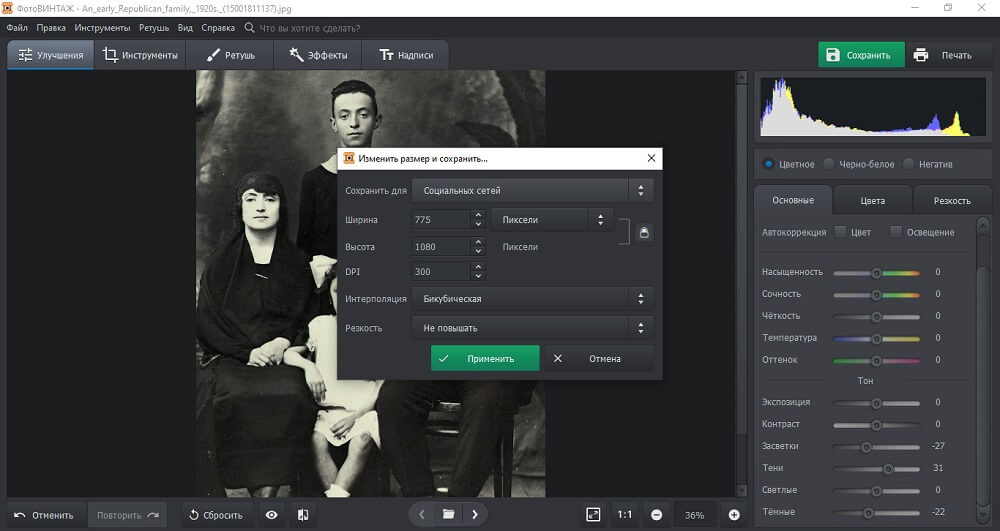

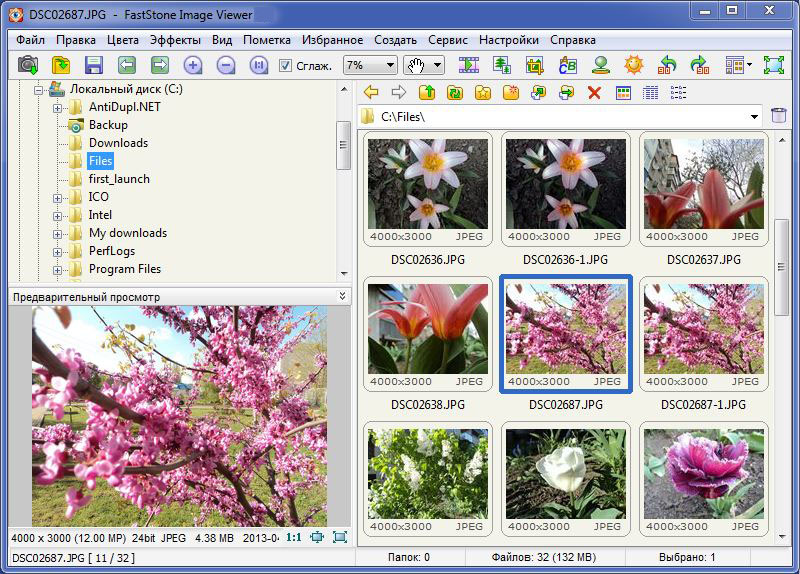 Обладая приятным пользовательским интерфейсом, ImBatch поможет вам быстро конвертировать, изменять размер, поворачивать и выполнять другие задания сразу над большим количеством изображений в один проход. Вот действительно, зачем вам пакетная обработка фотографий в фотошопе, когда есть бесплатный ImBatch?
Обладая приятным пользовательским интерфейсом, ImBatch поможет вам быстро конвертировать, изменять размер, поворачивать и выполнять другие задания сразу над большим количеством изображений в один проход. Вот действительно, зачем вам пакетная обработка фотографий в фотошопе, когда есть бесплатный ImBatch?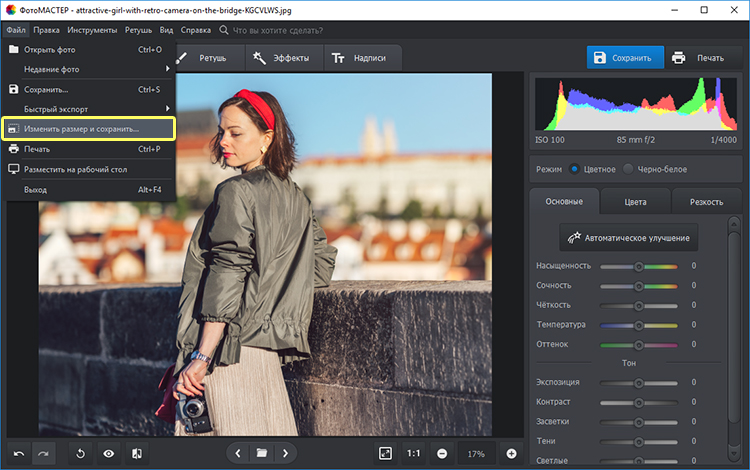 Например, вы можете повернуть изображение в соответствии с EXIF тэгов, изменить его размер и поставить водяной знак за один проход. А еще, можно, например, автоматически сохранять изображение сразу в нескольких форматах, например JPEG и PNG. Вы можете комбинировать задания так, как вам надо, изменять их порядок, отфильтровывать файлы, которые стоит обрабатывать и многое другое. ImBatch — настоящий «швейцарский нож» среди программ пакетной обработки фотографий!
Например, вы можете повернуть изображение в соответствии с EXIF тэгов, изменить его размер и поставить водяной знак за один проход. А еще, можно, например, автоматически сохранять изображение сразу в нескольких форматах, например JPEG и PNG. Вы можете комбинировать задания так, как вам надо, изменять их порядок, отфильтровывать файлы, которые стоит обрабатывать и многое другое. ImBatch — настоящий «швейцарский нож» среди программ пакетной обработки фотографий! Вы можете установить размер изображения и DPI (число точек на дюйм). Вы можете задавать размер в пикселях, миллиметрах, сантиметрах или дюймах. Также вы можете выбрать один из предлагаемых программой алгоритмов интерполяции, который будет использоваться при изменении размера.
Вы можете установить размер изображения и DPI (число точек на дюйм). Вы можете задавать размер в пикселях, миллиметрах, сантиметрах или дюймах. Также вы можете выбрать один из предлагаемых программой алгоритмов интерполяции, который будет использоваться при изменении размера.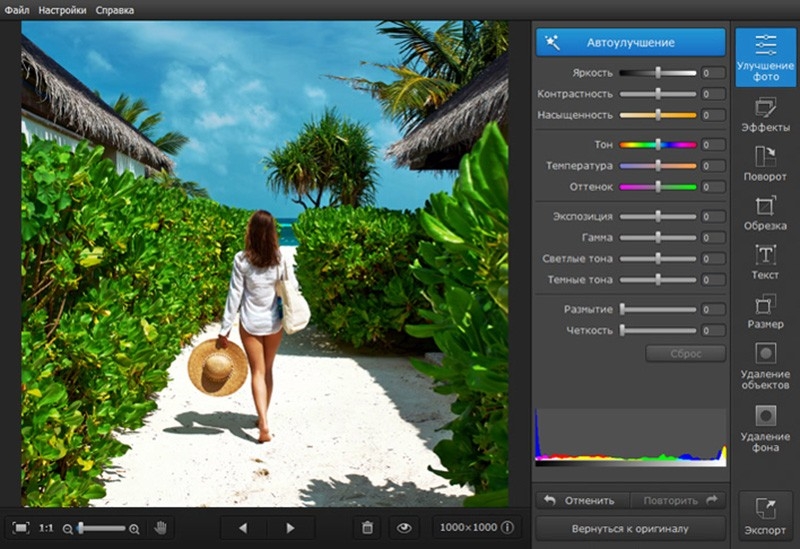 Параметры Ширина Округления и Высота Округления задают размер округления изображения. Для более детальной информации прочтите статью How to Round Image Corners in Bulk.
Параметры Ширина Округления и Высота Округления задают размер округления изображения. Для более детальной информации прочтите статью How to Round Image Corners in Bulk.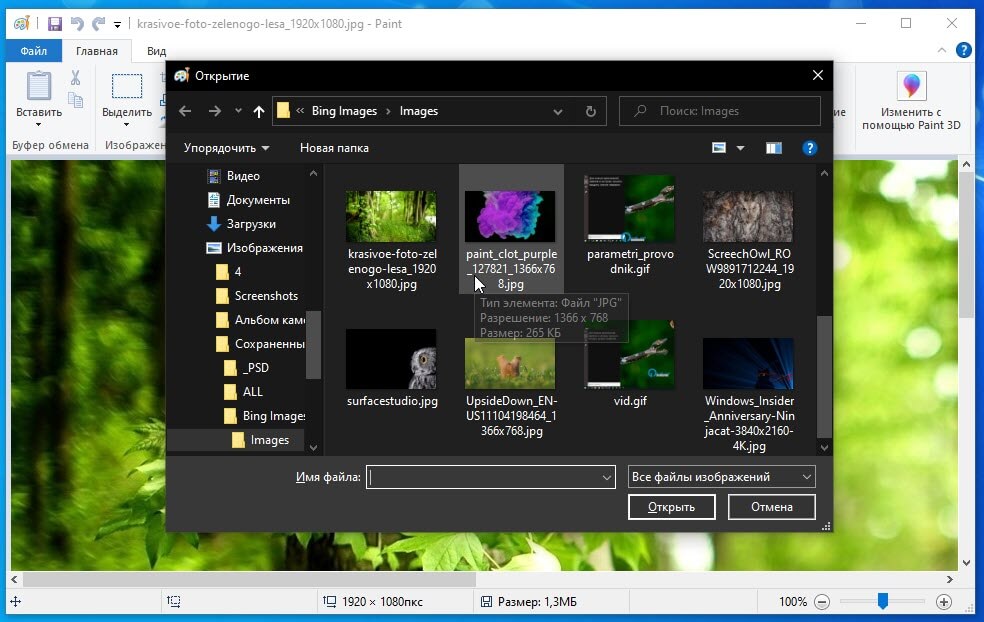 Удалите с легкостью EXIF теги в пакетном режиме!
Удалите с легкостью EXIF теги в пакетном режиме! Данное задание может также расширить границы изображения.
Данное задание может также расширить границы изображения.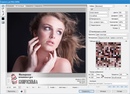
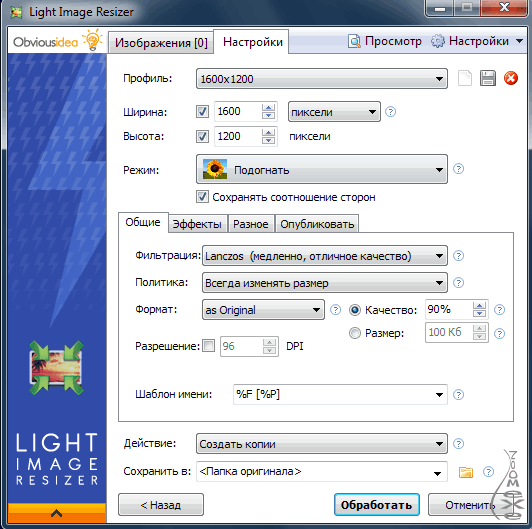

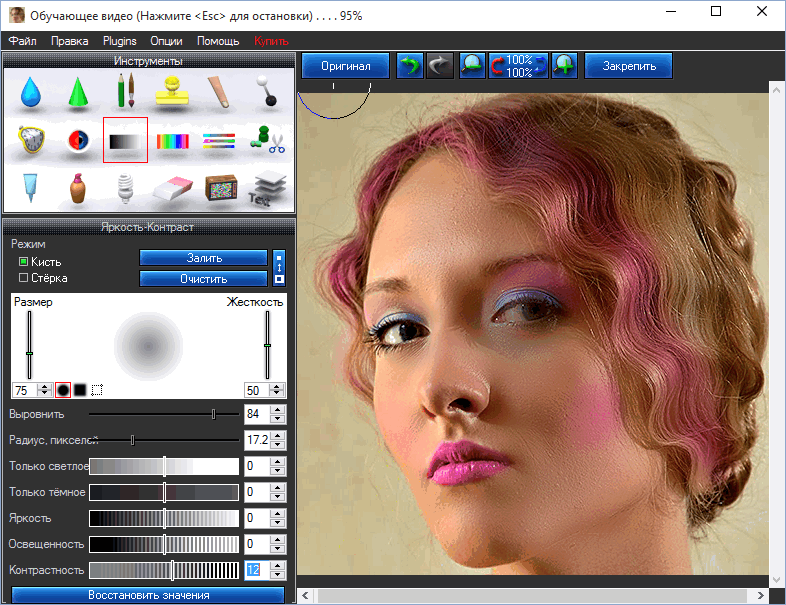
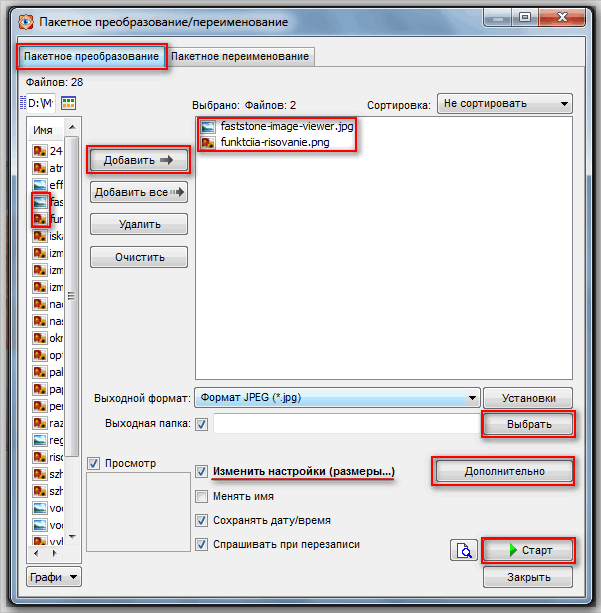

.png?1549892569001)
 Также ImBatch поставляется с 3 официальными плагинами (DCRaw, ImageMagick, JBig), которые расширяют количество поддерживаемых форматов изображений. Если все эти плагины включены, ImBatch поддерживает более чем 100 различных форматов изображений, включая RAW форматы с множества цифровых фотокамер.
Также ImBatch поставляется с 3 официальными плагинами (DCRaw, ImageMagick, JBig), которые расширяют количество поддерживаемых форматов изображений. Если все эти плагины включены, ImBatch поддерживает более чем 100 различных форматов изображений, включая RAW форматы с множества цифровых фотокамер. Когда Вы добавляете новое задание или удаляете старое, изменяете параметры задания или порядок следования заданий, либо активируете или деактивируете задания, окно предварительного просмотра автоматически обновляется.
Когда Вы добавляете новое задание или удаляете старое, изменяете параметры задания или порядок следования заданий, либо активируете или деактивируете задания, окно предварительного просмотра автоматически обновляется. exe [-h [NotSilent]] [-b «SavedTasksFile.bsv»] [-i «ImageFiles»] [-r] [-c]
exe [-h [NotSilent]] [-b «SavedTasksFile.bsv»] [-i «ImageFiles»] [-r] [-c]